标签:视角 over ice 地球 mic pad back 显示 doctype
viewer 是一切API的开始点,new Viewer后构造的就是我们看得见的地球对象。
let viewer = new Cesium.Viewer(container, options)
container:渲染地球div容器
options:可选参,包含了一系列功能
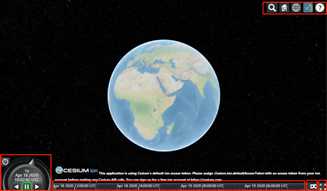
代码:
<!DOCTYPE html> <html lang="en"> <head> <meta charset="utf-8"> <meta http-equiv="X-UA-Compatible" content="IE=edge"> <meta name="viewport" content="width=device-width, initial-scale=1, maximum-scale=1, minimum-scale=1, user-scalable=no"> <title>小部件</title> <script src="../Build/Cesium/Cesium.js"></script> <style> @import url(../Build/Cesium/Widgets/widgets.css); html, body, #cesiumContainer { width: 100%; height: 100%; margin: 0; padding: 0; overflow: hidden; } </style> </head> <body> <div id="cesiumContainer"></div> </body> </html> <script> //渲染地球div容器 let container = ‘cesiumContainer‘ //----小部件 let options = { animation:true,//默认true,动画小部件,左下角圆形时钟。 baseLayerPicker:true,//默认true,图层选择器,右上角 fullscreenButton:true,//默认true,全屏按钮,右下角 vrButton:true,//默认false,分屏,右下角 geocoder:true,//默认true,搜索框,右上角 homeButton:true,//默认true,回到主视角按钮,右上角 infoBox:true,//默认true,信息框,当鼠标点击到实体后,会弹出信息框。 sceneModePicker:true,//默认true,2D,2.5D,3D类型切换按钮 selectionIndicator:true,//默认true,当鼠标点击实体后会显示出一个选取框 timeline:true,//默认true,时间轴,在屏幕最下方 navigationHelpButton:true,//默认true,帮助按钮,右上角 } let viewer = new Cesium.Viewer(container, options) </script>
标签:视角 over ice 地球 mic pad back 显示 doctype
原文地址:https://www.cnblogs.com/MaShuai666/p/12727237.html